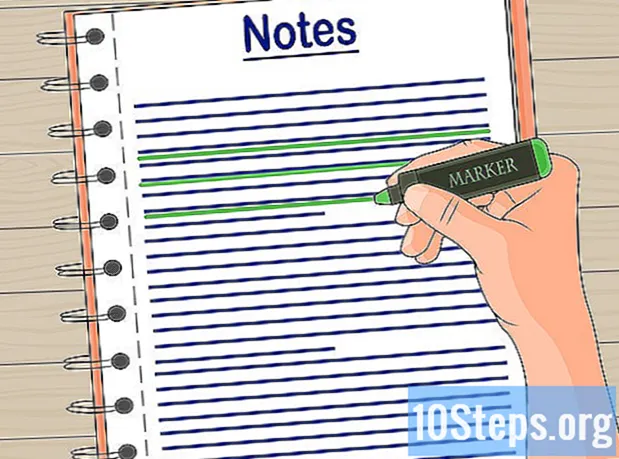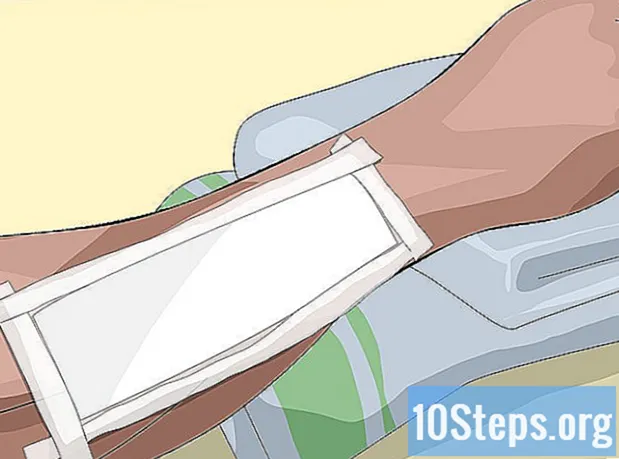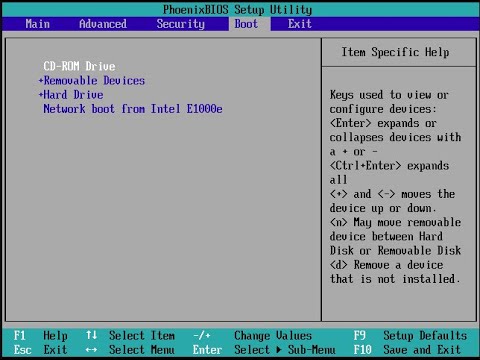
תוֹכֶן
כדי ללמוד כיצד להפוך התקן USB (מקל USB או כונן קשיח חיצוני, למשל) למיקום התקנה או אתחול עבור מערכת הפעלה, קרא מאמר זה. זה מאוד שימושי כשמנסים להתקין מערכת הפעלה (כמו Windows) במחשב ללא נגן CD או DVD. כדי להפוך אותם למיקום אתחול, תוכלו להשתמש בשורת הפקודה (Windows) או Terminal (Mac), שהם תכונות מובנות של מערכות. בגירסאות האחרונות של Windows 10 או 7, כלי ההתקנה שלהם יהיה שימושי לעיצוב ה- USB. זכור כי אין צורך במקל USB או בכונן קשיח חיצוני להתקנת גרסאות חדשות של Mac OS.
צעדים
שיטה 1 מתוך 4: שימוש בשורת הפקודה ב- Windows
בפינה השמאלית התחתונה של המסך.

. תפריט נפתח יופיע.- אם לעכבר אין כפתור לחיצה באמצעות הכפתור הימני, השתמש בשתי אצבעות או לחץ עליו בצד ימין.
- במחשבים עם משטח העקיבה בלבד, השתמשו בשתי אצבעות כדי להקיש עליו או לחצו על הכפתור הימני.
בפינה הימנית העליונה של המסך. יופיע סרגל חיפוש.
, כדי לפתוח אותו.
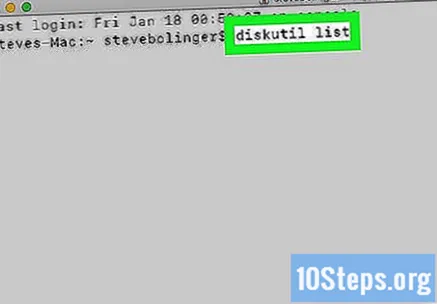
הקלד זאת רשימת diskutil בטרמינל ולחץ ⏎ לחזור להצגת רשימת הכוננים המחוברים.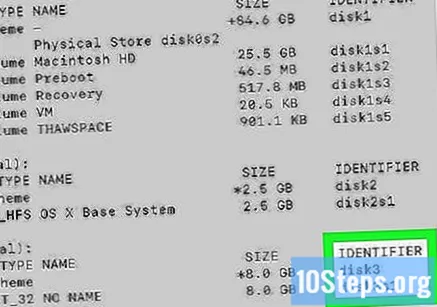
מצא את כונן ה- USB המחובר למחשב. חפש את שמו ב"זהה "; בדרך כלל, זה יהיה בקטע "(חיצוני, פיזי)", כמעט בסוף חלון הטרמינל.- ככל הנראה, שם הציוד ההיקפי המדובר יקבל את השם "disco1" או "disco2" ב "IDENTIFIER".
בחר את ה- USB. בטרמינל הקלד diskutil unmountDisk / dev / disk number, מבלי לשכוח להחליף את "מספר הדיסק" בשמו ובמספרו ב"מזהה "(דיסק 2, למשל) וסוג ⏎ לחזור.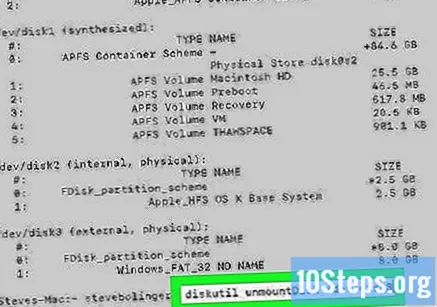
הזן את פקודת הפורמט sudo dd if =. לא ללחוץ ⏎ לחזור עדיין.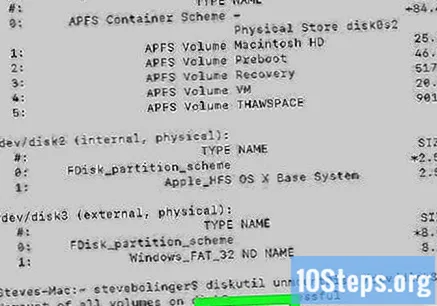
גרור את קובץ ה- ISO לחלון הטרמינל. לחץ וגרור את ה- ISO (או את קובץ ותמונת הדיסק) שברצונך להשתמש בהם כאתחול אל ה- USB, בחלון המסוף. הכתובת תועתק לפקודת הטרמינל.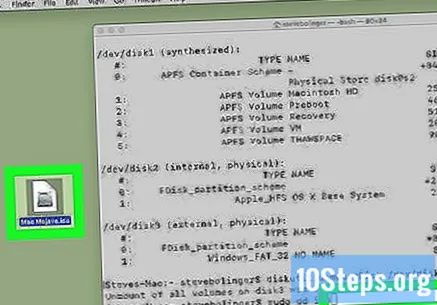
- אפשרות נוספת היא להיכנס לנתיב תיקיית ה- ISO.
לחץ על מקש רווח כדי להוסיף רווח בסוף כתובת הקובץ, מה שמאפשר את הפקודה הבאה.
הזן את שאר הפקודה. הקלד זאת של = / dev / מספר דיסק bs = 1 מטר, לא לשכוח להחליף את "מספר הדיסק" בערך המקביל (למשל, דיסקו 2, למשל) ולחץ ⏎ לחזור.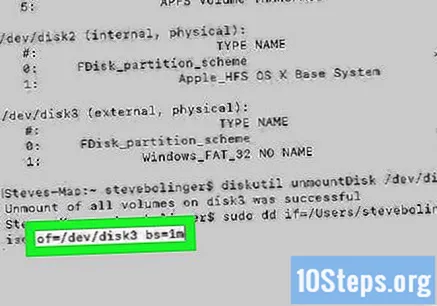
כעת, הזן את הסיסמה שבה אתה משתמש כדי להתחבר ל- Mac. כשתזין תווים, תבחין שהם לא מופיעים בטרמינל, אבל זה נורמלי.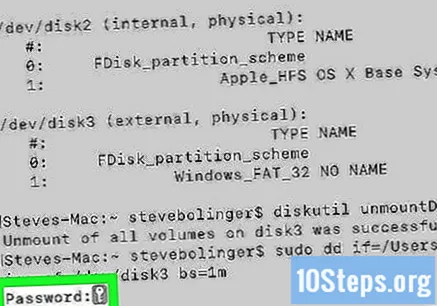
ללחוץ ⏎ לחזור כדי לשלוח את הסיסמה ולמחשבי המק להתחיל ליצור USB שיעבוד כדיסק אתחול (בהתאם לתמונת המערכת שהגדרת).
- התהליך יכול להימשך מספר שעות. השאר את הטרמינל פתוח וה- Mac מחובר לחשמל.
שיטה 3 מתוך 4: שימוש בכלי ההתקנה של Windows 10
- להבין מתי צריך להשתמש בשיטה. כלי ההתקנה W10 הוא תוכנית שמעבירה את קובץ ההתקנה של אותה מערכת ל- USB, והופכת אותה לדיסק אתחול. זה שימושי רק כאשר אתה נמצא במערכת Windows וליצירת USB להתקנת W10.
פתח את ה דף ההתקנה של Windows 10. שם תוכלו להשיג את הכלי ליצירת ה- USB הניתן לאתחול.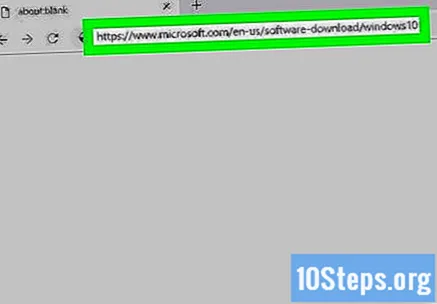
חבר מכשיר USB למחשב. יש לחבר אותו לאחת היציאות המלבניות של המכשיר; זה נעשה בצד אחד בלבד, אז אל תכפה אותו אם אתה לא נכנס וסובב אותו לצד השני.
- ציוד היקפי חייב להכיל לפחות 8 ג'יגה בייט.
לחץ פנימה הורד את הכלי עכשיו; חפש כפתור כחול באמצע הדף. קובץ התצורה יועבר למחשב האישי שלך.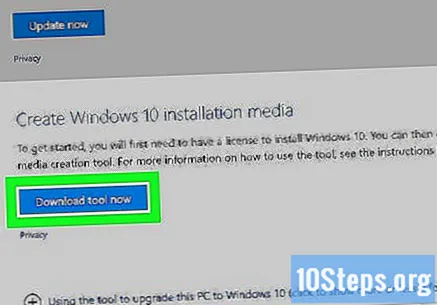
פתח את כלי ההתקנה על ידי לחיצה כפולה עליו ובחר "כן".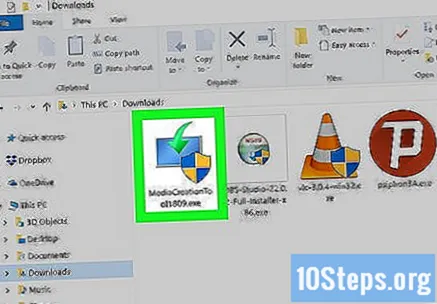
- זה יהיה בתיקיית ההורדות המוגדרת כברירת מחדל של המחשב שלך (שולחן העבודה, למשל).
לחץ פנימה לקבלבקצה החלון.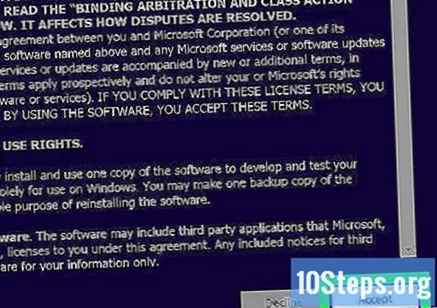
סמן את האפשרות "צור מדיה התקנה" באמצע החלון.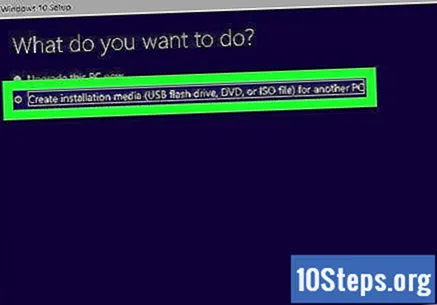
לחץ על בפינה השמאלית התחתונה הַבָּא.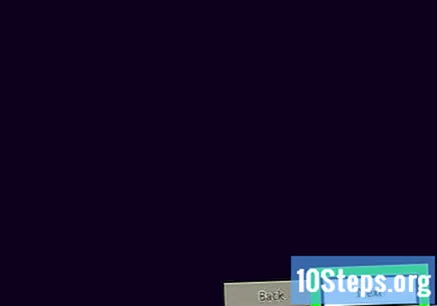
בחר הַבָּא שוב כדי להחיל את תכונות המחשב על קובץ ההתקנה.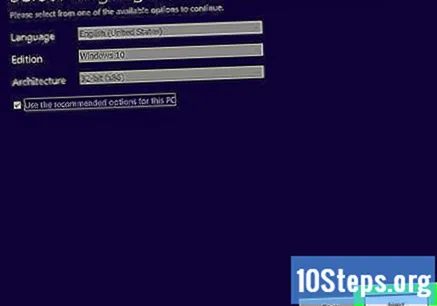
- אם ברצונך לבחור שפה, מהדורה או ארכיטקטורה אחרת (32 סיביות או 64 סיביות), בטל את הסימון "השתמש באפשרויות מומלצות למחשב זה". שנה את הערכים הרצויים לפני שתבחר באפשרות "הבא".
סמן את האפשרות "התקן USB" באמצע החלון.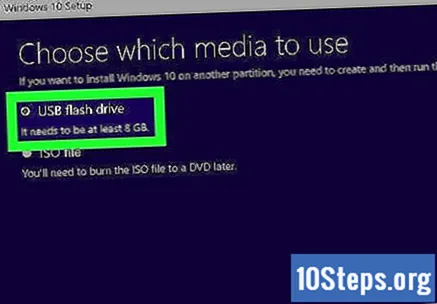
לחץ פנימה הַבָּא.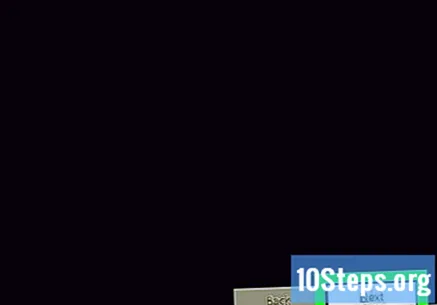
בחר בכונן לשימוש.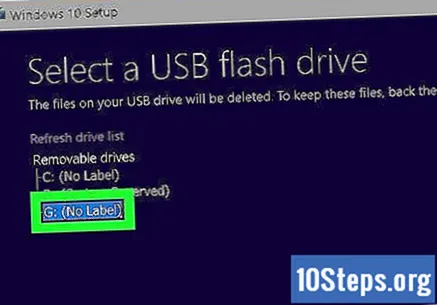
בחר בתחתית המסך הַבָּא כדי שהכלי יתחיל לעצב את התקן ה- USB. כדי להפוך אותו לדיסק אתחול של Windows 10, הקבצים הקיימים יימחקו ויוסיפו את התמונה (ISO) של ה- W10.
שיטה 4 מתוך 4: שימוש בכלי ההתקנה של Windows 7
חבר מכשיר USB למחשב. זה חייב להשתלב באחת היציאות המלבניות במכשיר שלך; זה נעשה בצד אחד בלבד, אז סובב אותו אם אתה לא נכנס ולא מכריח אותו.
- זה חייב להכיל לפחות 4 ג'יגה בייט פנוי.
השג את תמונת Windows 7 (ISO) באופן הבא: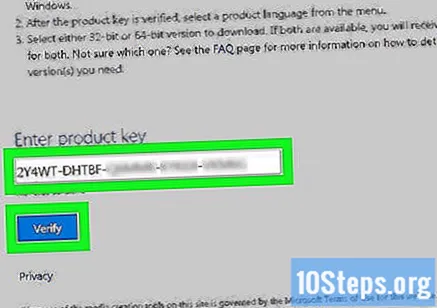
- עבור לדף ההורדות של Windows 7.
- הזן את מפתח המוצר של Windows 7.
- לחץ על "בדוק".
- בחר שפה.
- בחר "אשר".
- בחר אחד מארכיטקטורות המערכת להורדה (32 סיביות או 64 סיביות).
גישה אל דף ההורדה של כלי USB / DVD להורדת Windows. שם תוריד תוכנית שנותנת לך אפשרות להפוך מקל USB או כונן קשיח חיצוני לדיסק אתחול עבור Windows 7. למרבה הצער, הכלי אינו זמין בפורטוגזית.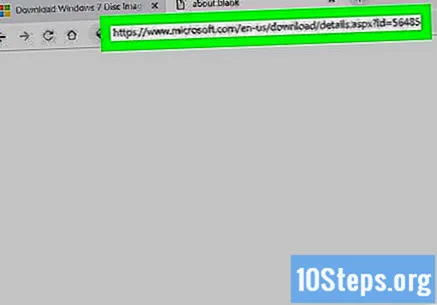
לחץ פנימה הורד, שהוא הלחצן הכתום במרכז הדף.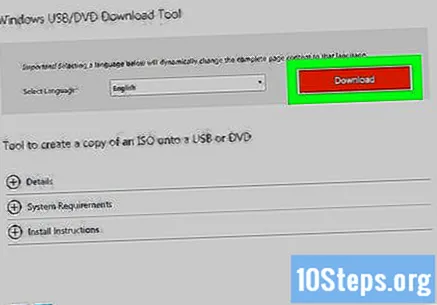
בחר שפה. לחץ על תיבת הסימון משמאל לגרסת הכלים הרצויה. לדוגמא: עבור הגרסה הפורטוגזית, עבור אל "פורטוגזית ברזילאית".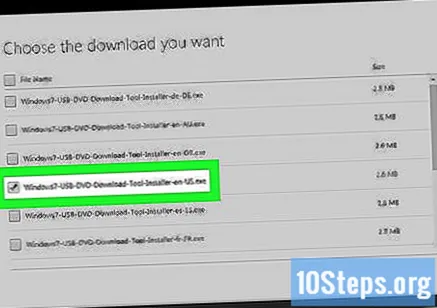
לחץ על הכפתור הכחול הַבָּא (הבא), בפינה השמאלית התחתונה של הדף להורדת הכלי למחשב שלך.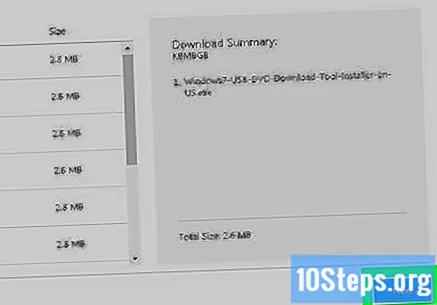
התקן את כלי ההורדה USB / DVD של Windows 7. לחץ פעמיים על קובץ התצורה שהורד והתקן אותו.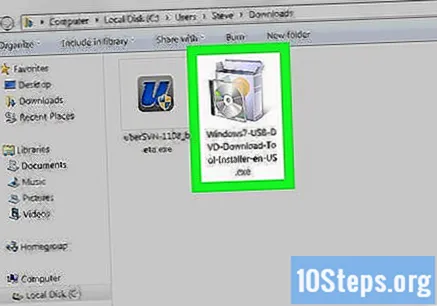
פתח את התוכנית. לחץ פעמיים על סמל "Windows 7 DVD Download Tool Tool" על שולחן העבודה וחלון חדש יופיע.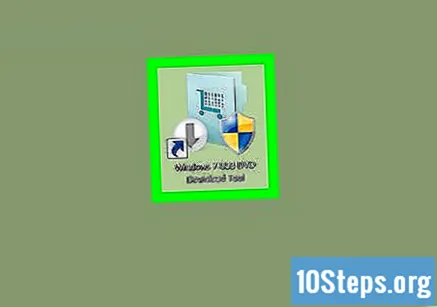
- אם יש צורך, בחר כן ”כדי להמשיך.
בחר את קובץ ה- ISO של Windows 7. לחץ על "עיון" ואז על קובץ ה- ISO שהורד זה עתה ועל "פתח".
לחץ פנימה הַבָּא (הבא) בתחתית החלון.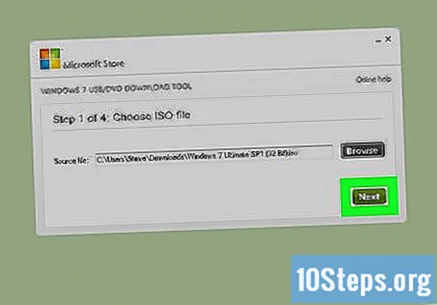
בְּחִירָה התקן USB (התקן USB) בפינה הימנית התחתונה של החלון.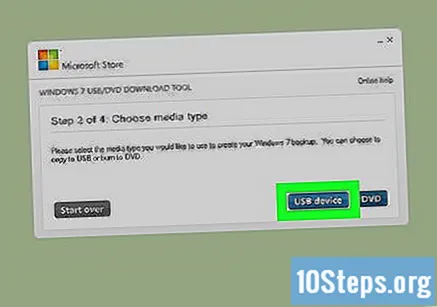
לחץ על שם מקל ה- USB או הכונן הקשיח החיצוני שבו ברצונך להשתמש.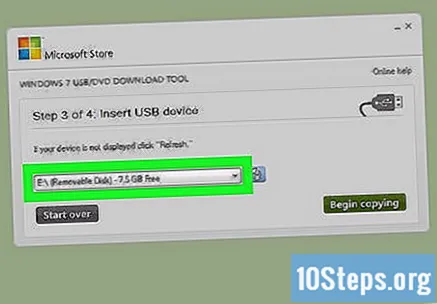
בחר תתחיל להעתיק (התחל להעתיק) בפינה הימנית התחתונה של המסך. הכלי יתחיל את תהליך הפיכת ה- USB לדיסק אתחול על ידי העתקת קובץ ההתקנה W7 אליו.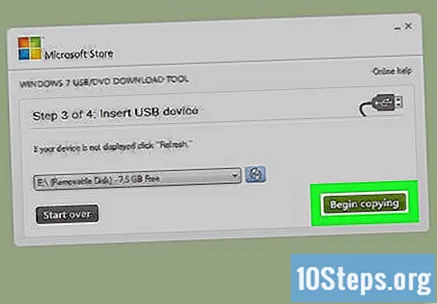
טיפים
- שימוש בשורת הפקודה (או הטרמינל) יאפשר לך ליצור התקן USB להתקנת לינוקס.
אזהרות
- עיצוב התקן ה- USB ימחק את כל תוכנו. גבה את הנתונים לפני ביצוע התהליך כדי להיות מסוגל לאתחל אותם.